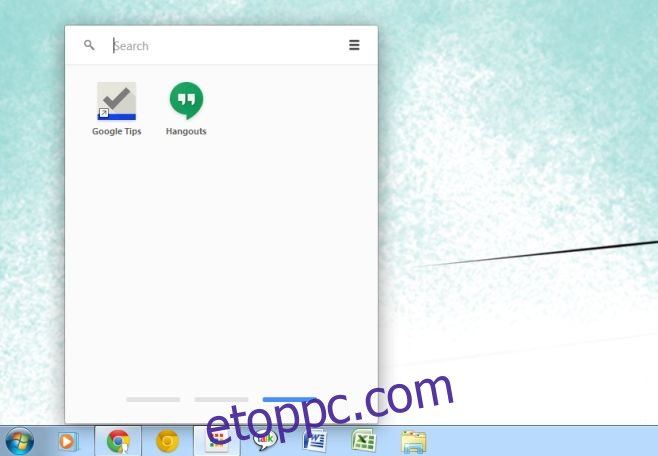A Google Hangouts jó ideje felváltotta a Gmail Chat és a Gtalk szolgáltatást. A Hangouts Chrome-bővítményt használjuk most mindkettő helyett, bár továbbra is cseveghet a Gmailben, még akkor is, ha nincs telepítve a Hangouts bővítmény. A Gtalkot bizonyos fájltároló webhelyeken is megtalálhatja, és Google-fiókjával is bejelentkezhet, de a Hangouts mostantól a Google macskaszolgáltatásának arca. Ha továbbra is asztali alkalmazásként szeretné használni a Hangouts szolgáltatást minden funkciójával, jó hírünk van a Chrome-felhasználóknak. A Google kiadott egy Chrome Desktop alkalmazást a Hangoutshoz. A legelső észrevételünk az, hogy az asztalon lévő lebegő gombbal nézni kicsit Material Design-szerű, de menjünk egy kicsit mélyebbre.
A telepítés után elindítja a Hangouts alkalmazást a Chrome alkalmazásindítójából.
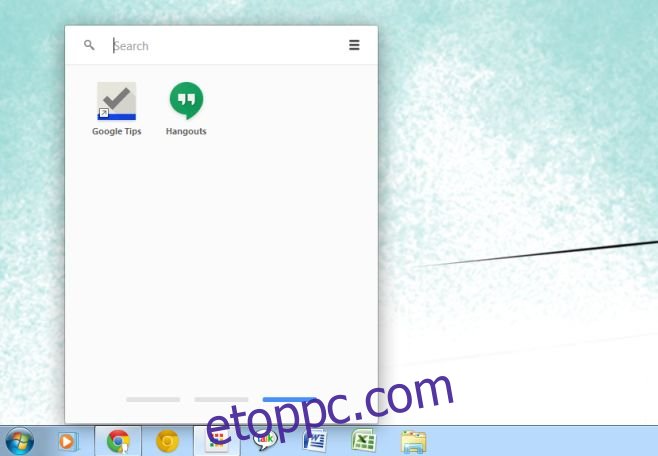
Az alkalmazás egy lebegő Hangouts gombot ad hozzá az asztalhoz; húzhatja a képernyő bármely részére, és az összes többi ablak tetején marad. Amikor először indítja el, néhány másodpercig tart a csatlakozás. A rendszer bejelentkezik a Chrome-hoz társított fiókba.
Miután bejelentkezett és futott, kattintson a lebegő gombra a Hangouts ablakának megnyitásához. Az elrendezés kissé eltér a Hangouts bővítményétől; két lapja van; egyet a folyamatban lévő beszélgetésekhez, egyet pedig a névjegylistához. Mindkét lap támogatja a keresősávot. A Hangouts ablaka nem látható, és csak a lebegő gombot látja, ha nem használja. Maga az ablak nem húzható körbe, ami bosszantó, mert minden alkalommal, amikor át akarja helyezni a csevegőablakokat, kattintson a lebegő gombra, és mozgassa azt. Ezzel hatékonyan bezárja a többi ablakot
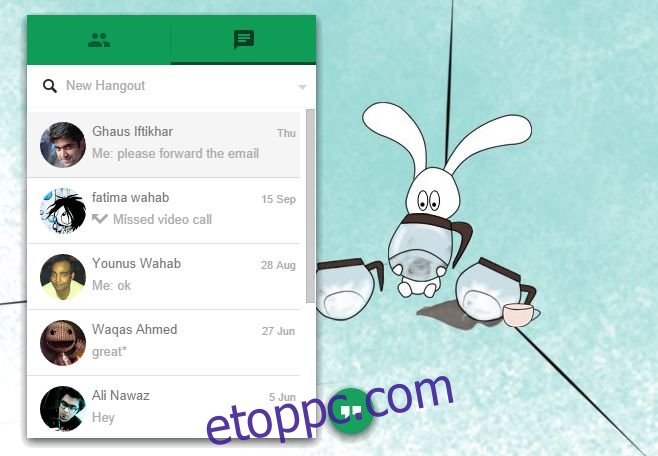
Nincsenek további beállítások az asztali alkalmazáshoz, mint amit a Hangouts-bővítményben kap. Kiléphet a Hangouts Chrome asztali alkalmazásból, ha rákattint a kereszt gombra, amely akkor jelenik meg a lebegő gombon, amikor az egérmutató rajta van. Figyelmeztetést küld, ha új üzenet érkezik, de nincs mód arra, hogy a lebegő gombot az összes jelenlegi ablak hátuljára küldje. A beállításokban megakadályozhatja, hogy a Hangouts alkalmazás az összes ablak tetején maradjon. A beállítások panel megtekintéséhez kattintson a keresés melletti legördülő nyílra.
Töltse le a Hangouts Chrome asztali alkalmazást